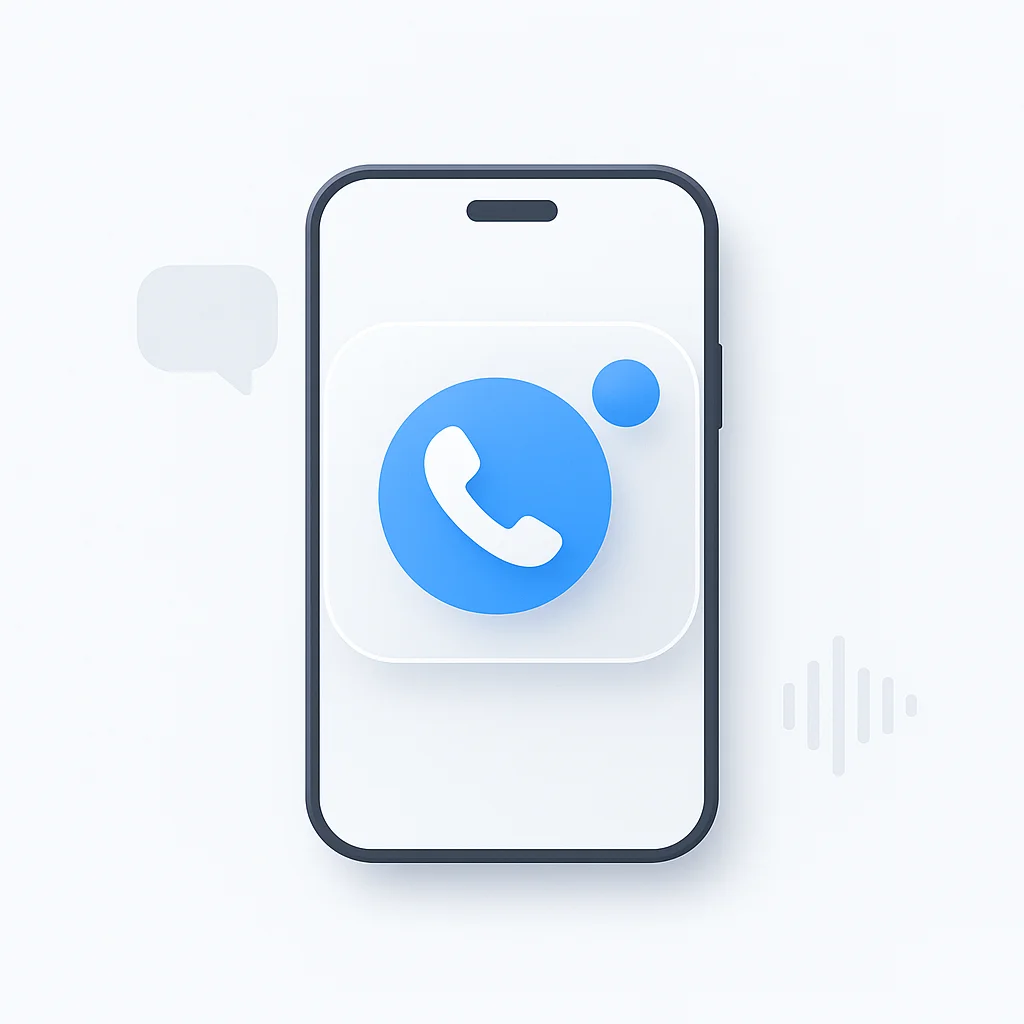La technologie de saisie vocale a transformé notre façon d’interagir avec nos appareils mobiles, ce qui facilite plus que jamais la composition de messages, la prise de notes ou la rédaction de documents en mode mains libres. Que vous utilisiez un téléphone Android avec la saisie vocale de Google ou un iPhone avec Dictée, l’activation de la fonction de conversion de la parole en texte peut considérablement augmenter votre productivité et rendre la communication mobile plus accessible. Ce guide vous expliquera comment activer et désactiver cette fonctionnalité sur différents appareils, ainsi que des conseils d’experts pour tirer le meilleur parti de votre expérience de saisie vocale.
Points clés
- Apprenez à activer et à désactiver la fonction de conversion de la parole en texte sur Android et iPhone en quelques étapes simples.
- Android utilise la “saisie vocale” via Gboard, tandis que l’iPhone utilise la “dictée” dans les paramètres du clavier.
- Les instructions spécifiques varient selon l’appareil, en particulier pour les modèles Samsung Android.
- Les conseils incluent de parler clairement et de s’assurer d’une bonne connexion Internet pour plus de précision.
Comment activer la fonction de conversion de la parole en texte sur Android
Pour activer la fonction de conversion de la parole en texte sur la plupart des appareils Android :
- Ouvrez l’application Paramètres
- Allez dans “Système” ou “Gestion générale”
- Appuyez sur “Langue et saisie” ou “Méthodes de saisie”
- Sélectionnez “Clavier virtuel” ou “Clavier à l’écran”
- Choisissez “Gboard” et appuyez sur “Saisie vocale”
- Activez la saisie vocale
Pour les appareils Samsung :
- Ouvrez les paramètres
- Appuyez sur “Gestion générale”
- Sélectionnez “Liste des claviers et clavier par défaut”
- Activez “Saisie vocale Google”
Utilisez-la en appuyant sur l’icône du microphone sur votre clavier dans n’importe quelle application de saisie.
Comment activer la fonction de conversion de la parole en texte sur iPhone
Pour activer la fonction de conversion de la parole en texte sur iPhone :
- Ouvrez l’application Paramètres
- Appuyez sur “Général”, puis sur “Clavier”
- Activez “Activer Dictée”
Utilisez-la en appuyant sur l’icône du microphone sur le clavier dans des applications comme Messages ou Notes.
Comment désactiver la fonction de conversion de la parole en texte
- Android : Suivez les mêmes étapes pour accéder aux paramètres de saisie vocale et la désactiver.
- iPhone : Accédez à Paramètres > Général > Clavier et désactivez “Activer Dictée”.
Détail surprenant : variations spécifiques à l’appareil
Il est intéressant de noter que, bien que le processus soit similaire, les appareils Samsung Android peuvent avoir des chemins différents dans les paramètres par rapport aux autres Android, et la fonctionnalité Dictée de l’iPhone s’intègre parfaitement à Siri pour des commandes vocales supplémentaires.
Guide complet sur l’activation et la désactivation de la fonction de conversion de la parole en texte sur les appareils mobiles
Ce guide fournit une exploration détaillée de la façon d’activer et de désactiver la fonction de conversion de la parole en texte, également connue sous le nom de conversion de la voix en texte ou de la parole en texte, sur les appareils Android et iPhone. Nous aborderons les instructions générales, les variations spécifiques à l’appareil, les conseils d’utilisation et le dépannage, afin de garantir une compréhension approfondie aux utilisateurs qui cherchent à optimiser leur expérience de communication mobile.
Comprendre la fonction de conversion de la parole en texte
La fonction de conversion de la parole en texte est une fonctionnalité qui convertit les mots prononcés en texte, permettant une communication mains libres. Ceci est particulièrement utile pour des tâches telles que l’envoi de messages en conduisant ou la prise de notes sans taper. La fonctionnalité est prise en charge à la fois sur Android et iPhone, avec de légères différences dans la mise en œuvre en fonction du système d’exploitation et du fabricant de l’appareil.
Activation de la fonction de conversion de la parole en texte sur Android
Le processus d’activation de la fonction de conversion de la parole en texte sur les appareils Android implique généralement l’accès aux paramètres du clavier, mais les étapes exactes peuvent varier en fonction du fabricant et de la version d’Android.
Instructions générales pour Android
Pour la plupart des appareils Android, suivez ces étapes :
- Ouvrez l’application Paramètres sur votre appareil Android
- Accédez à “Système” ou “Gestion générale” (le nom exact peut varier selon l’appareil)
- Recherchez “Langue et saisie” ou “Méthodes de saisie”
- Sélectionnez “Clavier virtuel” ou “Clavier à l’écran”
- Choisissez “Gboard”, qui est le clavier Google par défaut pour de nombreux appareils, ou votre application de clavier préférée
- Appuyez sur “Saisie vocale” ou “Saisie vocale Google”
- Basculez le commutateur pour activer la saisie vocale
Une fois activé, vous pouvez utiliser la fonction de conversion de la parole en texte en ouvrant n’importe quelle application où vous pouvez taper, comme Messages ou Notes. Lorsque le clavier apparaît, appuyez sur l’icône du microphone (généralement située sur le clavier) et commencez à parler. Vos mots seront transcrits en texte.
Instructions spécifiques pour les marques populaires : Samsung
Les appareils Samsung, étant un fabricant Android populaire, peuvent avoir un chemin légèrement différent. Voici comment activer la fonction de conversion de la parole en texte sur un appareil Samsung standard :
- Ouvrez l’application Paramètres
- Appuyez sur “Gestion générale”
- Sélectionnez “Liste des claviers et clavier par défaut”
- Choisissez “Saisie vocale Google” et activez-la
Notez que certains téléphones Samsung peuvent également prendre en charge leur propre fonctionnalité de saisie vocale, alors vérifiez si votre appareil dispose de paramètres supplémentaires pour la saisie vocale. Cette variation souligne l’importance de vérifier la documentation spécifique à l’appareil pour connaître les étapes exactes.
Activation de la fonction de conversion de la parole en texte sur iPhone
Sur iPhone, la fonction de conversion de la parole en texte est appelée Dictée et est intégrée aux paramètres du clavier pour un accès facile.
Étapes pour activer Dictée
- Ouvrez l’application Paramètres sur votre iPhone
- Appuyez sur “Général”
- Faites défiler vers le bas et appuyez sur “Clavier”
- Activez “Activer Dictée”. Vous pouvez voir une invite pour confirmer ; appuyez sur “Activer Dictée” si elle apparaît
Utilisation de Dictée sur iPhone
Une fois activée, vous pouvez utiliser Dictée en ouvrant n’importe quelle application où vous pouvez taper, comme Messages, Mail ou Notes. Lorsque le clavier apparaît, appuyez sur l’icône du microphone (située sur le clavier) et prononcez votre message. Le texte sera transcrit et vous pouvez ajouter la ponctuation en prononçant le nom du signe de ponctuation (par exemple, “virgule”, “point”).
Désactivation de la fonction de conversion de la parole en texte sur Android et iPhone
La désactivation de la fonction de conversion de la parole en texte est aussi simple que son activation, avec des étapes similaires pour accéder aux paramètres.
Désactivation sur Android
Pour désactiver la fonction de conversion de la parole en texte sur Android :
- Ouvrez l’application Paramètres
- Accédez à “Système” ou “Gestion générale”
- Allez dans “Langue et saisie” ou “Méthodes de saisie”
- Sélectionnez “Clavier virtuel” ou “Clavier à l’écran”
- Choisissez “Gboard” et appuyez sur “Saisie vocale”
- Basculez le commutateur pour désactiver la saisie vocale
Trucs et astuces pour utiliser la fonction de conversion de la parole en texte
Pour tirer le meilleur parti de la fonction de conversion de la parole en texte, tenez compte des conseils suivants :
- Parlez clairement et à un rythme modéré : Cela garantit une meilleure précision, surtout dans les environnements bruyants. Par exemple, parlez comme vous le feriez dans une conversation normale, en évitant de marmonner.
- Utilisez les commandes de ponctuation : Sur Android et iPhone, vous pouvez prononcer des signes de ponctuation comme “virgule”, “point” ou “point d’interrogation” pour formater correctement votre texte.
- Assurez-vous d’une bonne connexion Internet : Bien que la fonctionnalité Dictée de l’iPhone puisse fonctionner hors ligne pour de nombreuses langues, la saisie vocale d’Android, alimentée par Google, repose souvent sur le traitement dans le cloud, donc une connexion stable améliore la précision. Consultez Android Authority pour en savoir plus sur les fonctionnalités vocales d’Android.
- Commandes vocales pour le formatage : Sur Android, vous pouvez utiliser des commandes comme “nouveau paragraphe” ou “majuscules” pour formater le texte, ce qui améliore la productivité.
Dépannage des problèmes courants
Parfois, les utilisateurs peuvent rencontrer des problèmes avec la fonction de conversion de la parole en texte. Voici quelques problèmes courants et leurs solutions :
- La fonctionnalité ne fonctionne pas : Assurez-vous que la fonctionnalité est activée dans les paramètres. Vérifiez si l’application que vous utilisez prend en charge la fonction de conversion de la parole en texte, car certaines applications tierces peuvent ne pas le faire.
- Problèmes de microphone : Assurez-vous que le microphone de votre appareil n’est pas bloqué ou couvert. Redémarrer l’appareil peut aider à résoudre les problèmes temporaires.
- Spécifique à Android : Assurez-vous que l’application Google est à jour, car elle alimente la saisie vocale. Pour les problèmes d’autorisation, accédez à Paramètres > Applications > Gboard > Autorisations et assurez-vous que “Microphone” est accordé.
- Spécifique à l’iPhone : Assurez-vous d’avoir une connexion Internet active, car Dictée peut en avoir besoin pour certaines langues ou fonctionnalités. Consultez Apple Support pour en savoir plus.
Considérations pour des modèles spécifiques et d’autres appareils
Bien que ce guide se concentre sur Android et iPhone en général, notez que des modèles spécifiques peuvent avoir des variations. Par exemple, des mots clés comme “comment activer la fonction de conversion de la parole en texte sur samsung s21” suggèrent que les utilisateurs recherchent des instructions spécifiques au modèle. Généralement, les étapes sont similaires, mais le chemin dans les paramètres peut différer. Pour les appareils Samsung, vérifiez toujours sous “Gestion générale” pour les paramètres du clavier.
Pour les autres appareils comme l’Apple Watch, la fonction de conversion de la parole en texte est activée via Paramètres > Général > Clavier et en activant “Activer Dictée”, mais elle peut également nécessiter son activation sur l’iPhone associé. Cette intégration est notable, car elle étend les capacités de Dictée de l’iPhone aux appareils portables.
Conclusion
La fonction de conversion de la parole en texte est une fonctionnalité polyvalente qui améliore la communication mobile en permettant la saisie de texte mains libres. En suivant les étapes décrites, les utilisateurs peuvent facilement l’activer ou la désactiver sur les appareils Android et iPhone, avec des conseils et un dépannage pour assurer un bon fonctionnement. Pour les modèles spécifiques ou les appareils supplémentaires, consultez la documentation du fabricant ou les ressources en ligne pour obtenir des instructions personnalisées.
Citations clés
- Comment activer la voix en texte sur le guide Android
- Comment utiliser la synthèse vocale sur les appareils Android
- Dicter du texte sur le guide officiel de l’iPhone
- Comment désactiver la synthèse vocale sur les étapes de l’iPhone
- Comment dicter sur l’Apple Watch Instructions détaillées
- Conseils d’utilisation de la voix en texte Android